win10软件大小 win10如何调整应用窗口大小
更新时间:2023-09-12 14:49:13作者:xtyang
win10软件大小,在现代科技的推动下,Windows 10作为一款颇受欢迎的操作系统,为用户提供了许多方便实用的功能,其中调整应用窗口大小是一项常见的需求。在使用Win10软件时,我们经常会遇到一些窗口太小或太大的情况,这不仅影响了我们的使用体验,还可能导致信息显示不全或浪费屏幕空间。了解如何灵活调整应用窗口大小成为了必备技能。接下来我们将一起探讨Win10中的软件大小调整方法,帮助您更好地进行窗口管理。
具体步骤:
1、点击电脑左下角的开始,点击齿轮打开设置。
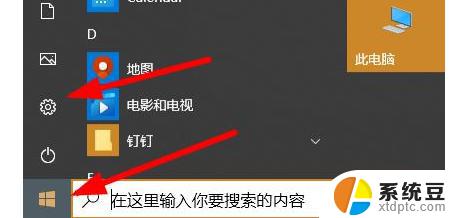
2、在设置中点击打开“系统”。
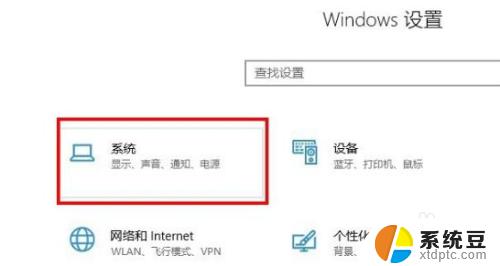
3、点击左侧任务栏中的“显示”。
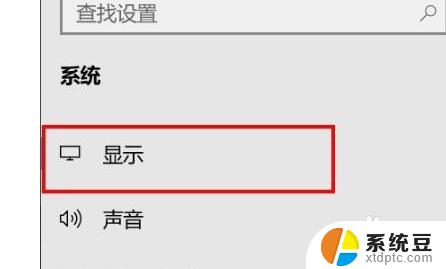
4、随后即可在右侧看到“更改文本、应用等项目的大小”选项,进行调整即可。
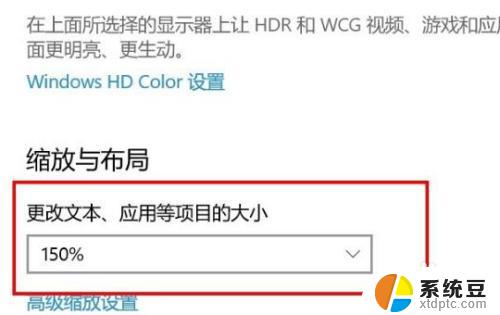
以上是win10软件大小的全部内容,如果您遇到此类问题,可以尝试按照本文提供的方法解决,希望这能对您有所帮助。
win10软件大小 win10如何调整应用窗口大小相关教程
- 电脑文件大小怎么调整 win10分页文件大小调整方法
- win10如何更改图标大小 Win10桌面图标大小怎么调整
- 如何把电脑的字体调整大 WIN10电脑系统字体大小调整方法
- win10应用弹窗怎么关闭 如何禁止Win10打开软件时的提示窗口
- 调整桌面图标字体大小 Win10系统怎样修改桌面图标文字大小
- 改变电脑图标大小 Win10桌面图标大小怎么调整
- win10怎么设置屏幕分辨率 win10如何调整屏幕分辨率大小
- windows调整图片大小 如何在Win10中修改图片尺寸
- win10放大字体快捷键 快速调整字体大小的快捷键是什么
- 电脑桌面新建格子怎么弄 win10如何调整桌面格子大小
- windows开机很慢 win10开机破8秒的实用技巧
- 如何将软件设置成开机自动启动 Win10如何设置开机自动打开指定应用
- 为什么设不了锁屏壁纸 Win10系统锁屏壁纸无法修改怎么处理
- win10忘了开机密码怎么进系统 Win10忘记密码怎么办
- win10怎样连接手机 Windows10 系统手机连接电脑教程
- 笔记本连上显示器没反应 win10笔记本电脑连接显示器黑屏
win10系统教程推荐
- 1 windows开机很慢 win10开机破8秒的实用技巧
- 2 如何恢复桌面设置 win10怎样恢复电脑桌面默认图标
- 3 电脑桌面不能显示全部界面 win10屏幕显示不全如何解决
- 4 笔记本连投影仪没有声音怎么调 win10笔记本投影投影仪没有声音怎么解决
- 5 win10笔记本如何投影 笔记本投屏教程
- 6 win10查找隐藏文件夹 Win10隐藏文件查看方法
- 7 电脑自动开机在哪里设置方法 Win10设置每天定时自动开机
- 8 windows10找不到win7打印机 Win10系统电脑如何设置共享Win7主机的打印机
- 9 windows图标不显示 Win10任务栏图标不显示怎么办
- 10 win10总显示激活windows 屏幕右下角显示激活Windows 10的解决方法